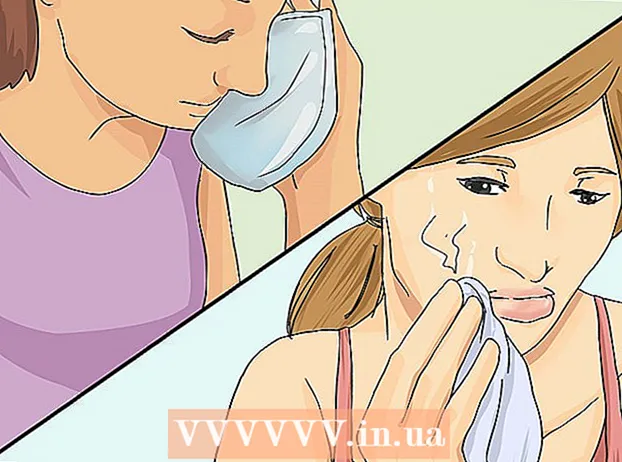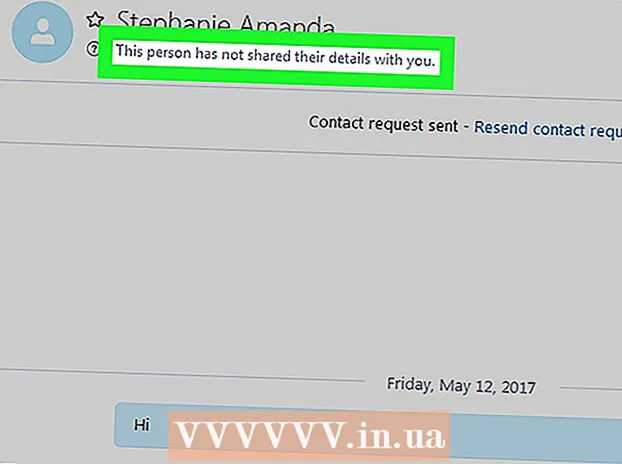Аўтар:
John Stephens
Дата Стварэння:
27 Студзень 2021
Дата Абнаўлення:
1 Ліпень 2024


- Напрыклад, калі радок 24 схаваны, вы націснеце прабел паміж нумарам 23 і 25.
- На Mac вы можаце націснуць клавішу Кантроль націскаючы на гэтую прастору, каб адкрыць меню.

Націсніце Паказаць (Адкрыць). Гэта опцыя ў меню, якое зараз адлюстроўваецца. Гэта зробіць схаваную лінію зноў.
- Вы можаце захаваць змены, націснуўшы Ctrl+S (на Windows) альбо ⌘ Камандаванне+S (на Mac).

Адкрыйце мноства сумежных ліній. Калі вы заўважылі шмат схаваных радкоў, раскрыйце іх усё наступным чынам:
- Прэса Ctrl (на Windows) альбо ⌘ Камандаванне (на Mac), пакуль вы націскаеце на радкі вышэй і ніжэй радкоў, якія схаваны.
- Пстрыкніце правай кнопкай мышы на адным з выбраных радкоў.
- Націсніце Паказаць (Адкрыць) у меню, якое зараз адлюстроўваецца.
Спосаб 2 з 3: Паказаць усе схаваныя лініі

Націсніце кнопку "Выбраць усё". Гэтая прамавугольная кнопка з'яўляецца ў левым верхнім куце ліста, ледзь вышэй радка лічбаў 1 і злева ад загалоўка слупка А. Гэта дзеянне для выбару ўсяго ліста Excel.- Вы таксама можаце націснуць на любы радок у тэксце і націснуць Ctrl+А (на Windows) альбо ⌘ Камандаванне+А (на Mac), каб выбраць увесь аркуш.
Выбірайце Схаваць і паказаць (Схаваць і паказаць). Гэтая опцыя даступная ў меню Фармат. Пасля націску вы ўбачыце іншае меню.
Націсніце Паказаць радкі (Паказаць радкі). Гэта опцыя з меню. Гэта адразу зробіць схаваныя радкі бачнымі на працоўным аркушы.
- Вы можаце захаваць змены, націснуўшы Ctrl+S (на Windows) альбо ⌘ Камандаванне+S (на Mac).
Спосаб 3 з 3: Рэгуляванне вышыні лініі
Націсніце кнопку "Выбраць усё". Гэта прамавугольная кнопка ў левым верхнім куце ліста, ледзь вышэй радка лічбаў 1 і злева ад загалоўка слупка А. Гэта абярэ ўвесь ліст Excel.
- Вы таксама можаце націснуць любы радок на працоўным аркушы і націснуць Ctrl+А (на Windows) альбо ⌘ Камандаванне+А (на Mac), каб выбраць увесь аркуш.
Націсніце на карту Дадому. Гэта ўкладка пад зялёным раздзелам уверсе акна Excel.
- Калі вы ўжо адкрылі карту Дадому, прапусціце гэты крок.
Націсніце Фармат (Фармат). Гэта абрана ў раздзеле "Ячэйкі" на панэлі інструментаў у правым верхнім куце акна Excel. Тут з'явіцца яшчэ адно меню.
Націсніце Вышыня радка ... (Вышыня лініі ...). Гэтая опцыя даступная ў меню, якое зараз адлюстроўваецца. У вас павінна з'явіцца новае акно з пустым уводам тэксту.
Увядзіце вышыню лініі па змаўчанні. Калі ласка, увядзіце 14.4 у поле ўводу тэксту бягучага акна, якое адлюстроўваецца.

Націсніце добра. Гэта прымяняе змены да цэлых радкоў на працоўным аркушы, а радкі, якія былі "схаваны", рэгулюецца па вышыні радкоў.- Вы можаце захаваць змены, націснуўшы Ctrl+S (на Windows) альбо ⌘ Камандаванне+S (на Mac).